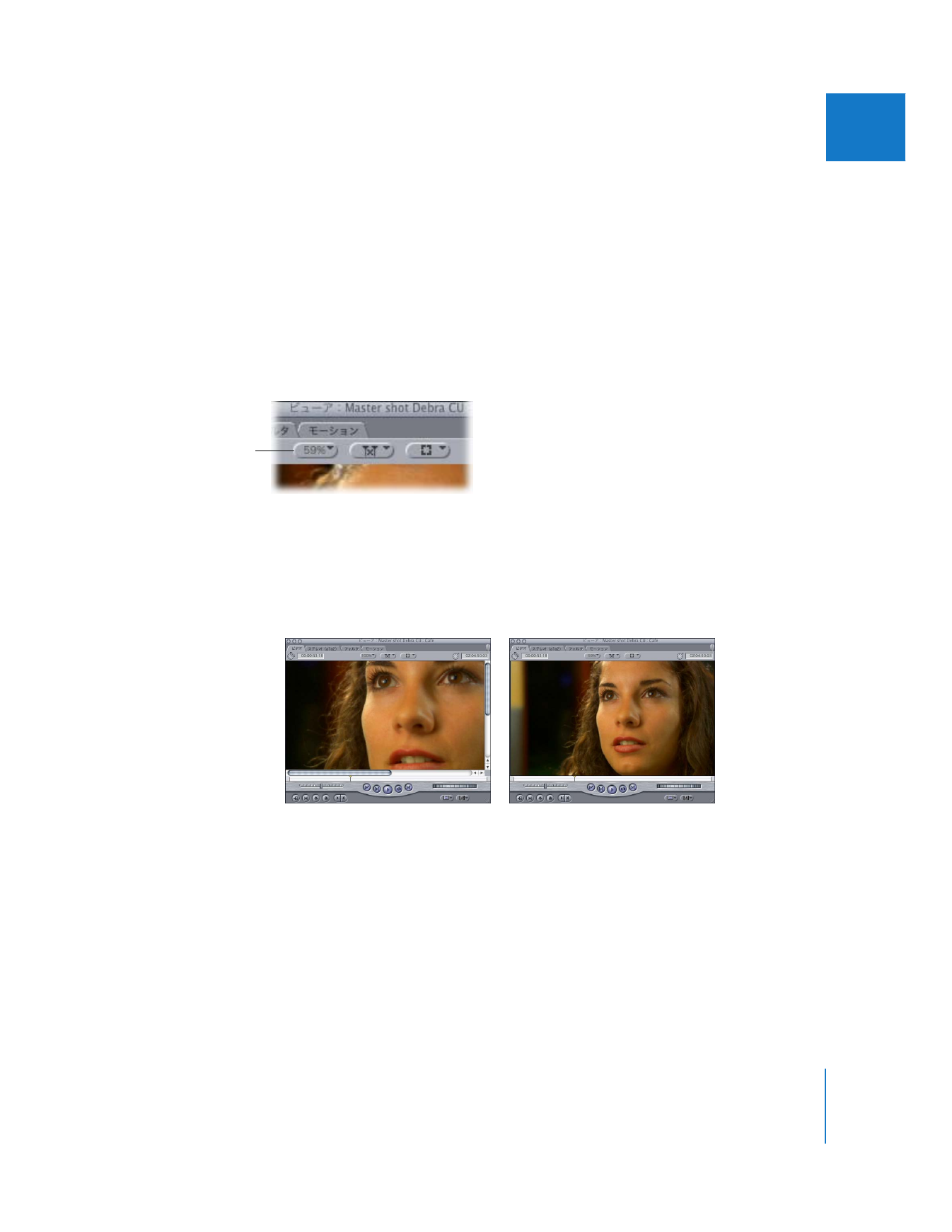
ズームのポップアップメニューおよび表示ポップアップメニュー
「ビューア」の上端近くにある
2
つのポップアップメニューを使うと、表示倍率および表示形式を
すばやく選択し、
「ビューア」の中のメディアの表示方法をコントロールできます。
参考:このメニューは「キャンバス」にもあり、オプションは同じです。
ズームのポップアップメニュー
このポップアップメニューから表示倍率を選びます。これは画像の表示サイズを変更するだけで、
「ビューア」内の素材の縮小/拡大やフレームサイズには影響しません。コマンドキーを押したま
ま−(マイナス)キーを押してズームアウトしたり、コマンドキーを押したまま^(キャレット)
キーを押してズームインしたりして、キーボードから表示倍率を変更することもできます。
単に表示倍率を選ぶだけでなく、以下の項目を選ぶこともできます。
Â
ウインドウに合わせる:
「ビューア」ウインドウのサイズの変化に合わせて、メディアの画像
のサイズを大きくしたり、小さくしたりします。
「ビューア」をクリックしてアクティブな状
態にしてから、
Shift
キーを押しながら
Z
キーを押して(ズームして合わせる)ウインドウに
合わせることができます。
ズームのポップアップ
メニュー
操作前
操作後
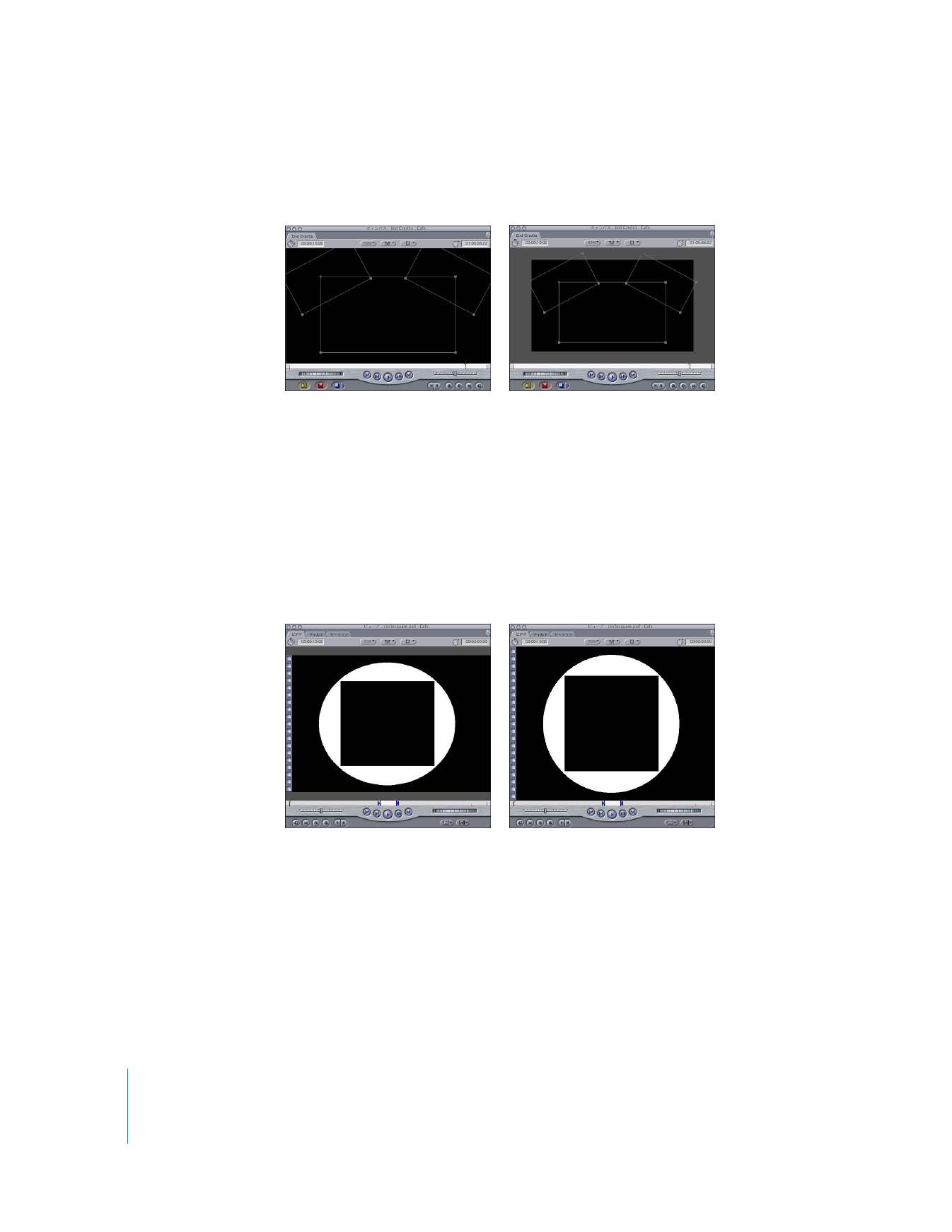
84
Part II
Final
Cut
Pro
のインターフェイスを学ぶ
Â
すべてを合わせる: 「ウインドウに合わせる」と似ていますが、このコマンドでは境界が現在
の「ビューア」の境界を越えているクリップのサイズを変更します。
Â
スクエアピクセルで表示 : 非スクエアピクセルの画像をスクエアピクセルの画像として表示
することで、コンピュータの画面上でほぼ正確な画像を使用できます。標準精細度(
SD
)ビ
デオ機器では非スクエアピクセルを使ってビデオを表示するのに対して、コンピュータのモニ
タではスクエアピクセルでビデオを表示します。このようにピクセルの形状が違うので、同じ
ビデオ画像であっても、それぞれのモニタでは違って表示されます。「
Final
Cut
Pro
」は、ビ
デオ機器における画像の表示を、コンピュータのディスプレイを使ってシミュレーションでき
る機能を備えているので、編集時に、ほぼ正確なビデオ画像を使用できます。この機能は、画
像を恒久的に変更するわけではなく、表示を目的とするだけです。
操作前
操作後
ネイティブの非スクエアピクセルを表示
ピクセルをスクエアで表示
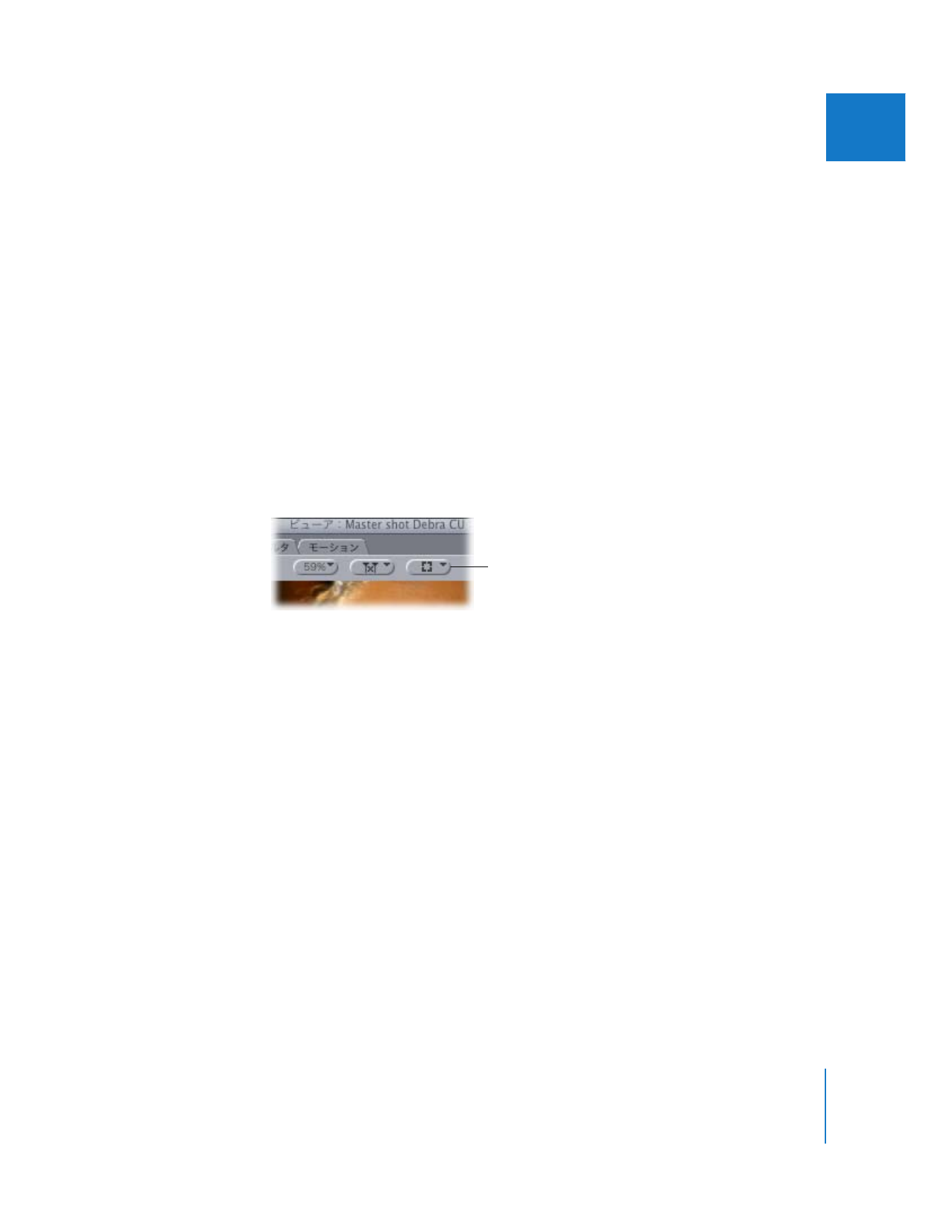
第
6
章
ビューアの基本
85
IIIIIIII
参考:
100
パーセントに縮小/拡大した「ビューア」でメディアを再生する場合、インターレー
スビデオの
2
つのフィールドが表示されます。「ビューア」を
100
パーセント以外の値で縮小/
拡大して
DV
クリップを再生している場合は、再生時またはクリップの中をスクラブしている間
に表示されるフィールドは
1
つだけです。他社製のビデオインターフェイスを使用して取り込ん
だメディアを再生している場合は、
「ビューア」の縮小/拡大のパーセンテージに関わらず
2
つ
のフィールドを表示するインターフェイスもありますが、画像にアーチファクトが表示されるこ
とがあります。これらのアーチファクトは表示されるだけで、ビデオからテープへのシングル出
力には存在しません。
重要:
画像の一部がぼやけて、
「ビューア」ウインドウの右側と下側にスクロールバーが表示され
るまでクリップをズームインすると、クリップはスムーズに再生されません。また、ほかのウイ
ンドウが「ビューア」を遮っている場合も再生に影響を与えます。このような状況になったら、ウ
インドウレイアウトを選ぶか、
Shift
+
Z
キーを押すと簡単に再生の品質を回復できます。